Heim >System-Tutorial >LINUX >Ausführliche Erläuterung der Zuordnung von FTP zu Windows
Ausführliche Erläuterung der Zuordnung von FTP zu Windows
- WBOYOriginal
- 2024-07-23 13:50:311046Durchsuche
1. Gehen Sie auf dem Dual-Computer-Desktop zu „Arbeitsplatz“ und klicken Sie auf „Netzwerklaufwerk zuordnen“
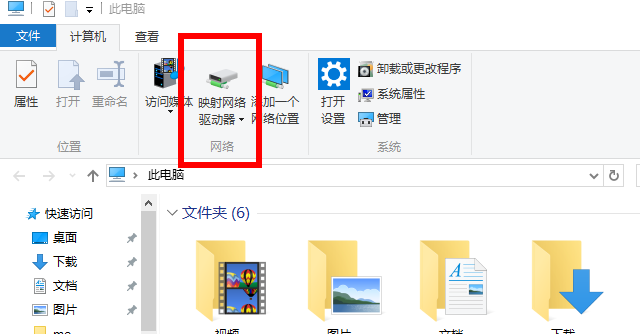
2. Wählen Sie das Netzlaufwerk zuordnen

3. Wählen Sie „Mit einer Website verbinden, die zum Speichern von Dokumenten und Bildern verwendet werden kann“ aus


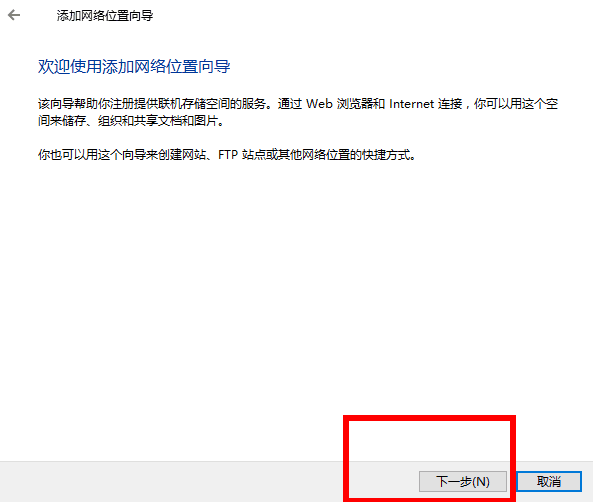

Anonyme Anmeldung ist das Standardverzeichnis für die Verbindung zu FTP.
Geben Sie den Benutzernamen ein, um eine Verbindung zum Benutzerverzeichnis herzustellen.
Hier verwende ich oft das Verzeichnis unter dem Benutzernamen, also den Benutzernamen eingeben.

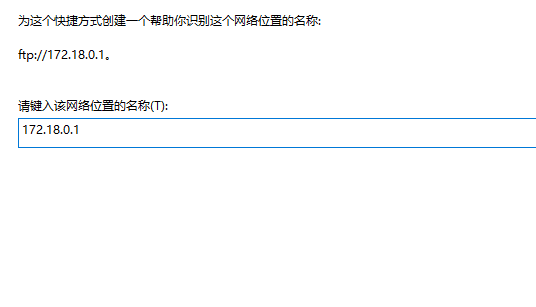
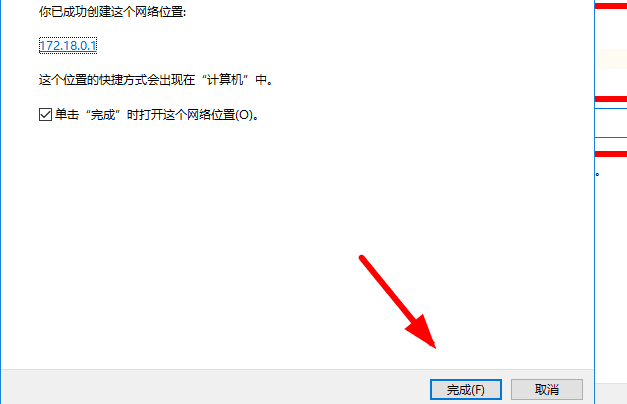
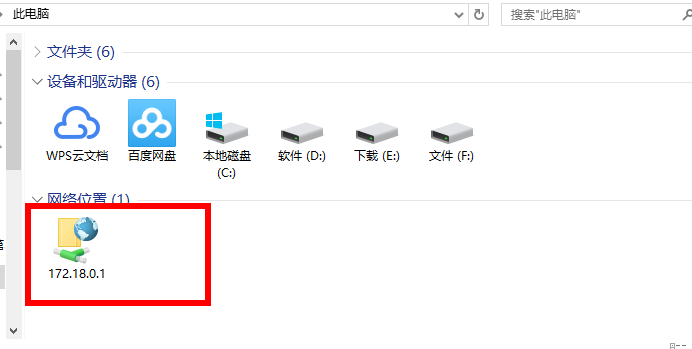
Das obige ist der detaillierte Inhalt vonAusführliche Erläuterung der Zuordnung von FTP zu Windows. Für weitere Informationen folgen Sie bitte anderen verwandten Artikeln auf der PHP chinesischen Website!
Stellungnahme:
Der Inhalt dieses Artikels wird freiwillig von Internetnutzern beigesteuert und das Urheberrecht liegt beim ursprünglichen Autor. Diese Website übernimmt keine entsprechende rechtliche Verantwortung. Wenn Sie Inhalte finden, bei denen der Verdacht eines Plagiats oder einer Rechtsverletzung besteht, wenden Sie sich bitte an admin@php.cn
Vorheriger Artikel:Beschreiben Sie ausführlich die segmentübergreifenden VIP- und DIP-Beispiele von LVS-DRNächster Artikel:Beschreiben Sie ausführlich die segmentübergreifenden VIP- und DIP-Beispiele von LVS-DR
In Verbindung stehende Artikel
Mehr sehen- Das Reinigungsprinzip des Ordners /tmp/ im Linux-System und die Rolle der tmp-Datei
- Detaillierte Erläuterung der Berechnung der spezifischen CPU-Auslastung unter Linux
- So melden Sie sich in Debian 11 ab oder fahren das System herunter
- So ändern Sie den Desktop-Hintergrund in Ubuntu
- Ubuntu 21.04 Beta veröffentlicht, Update-Übersicht

